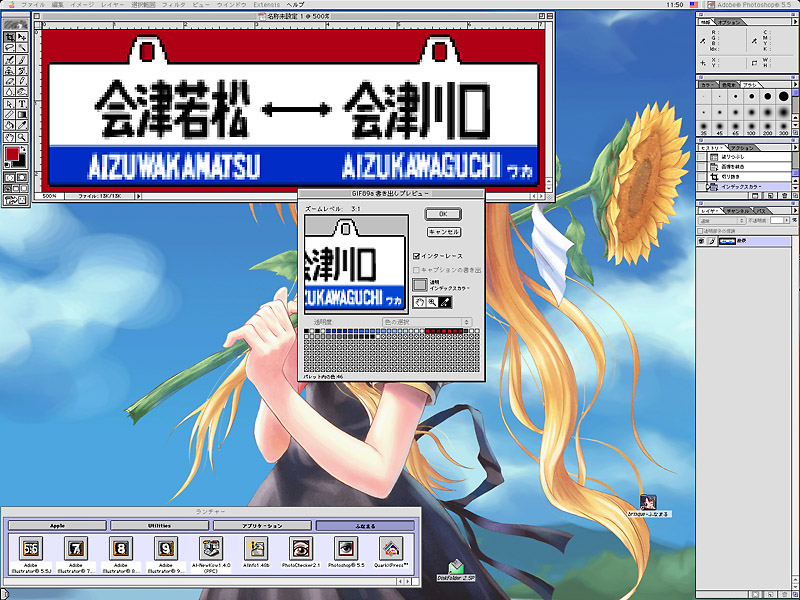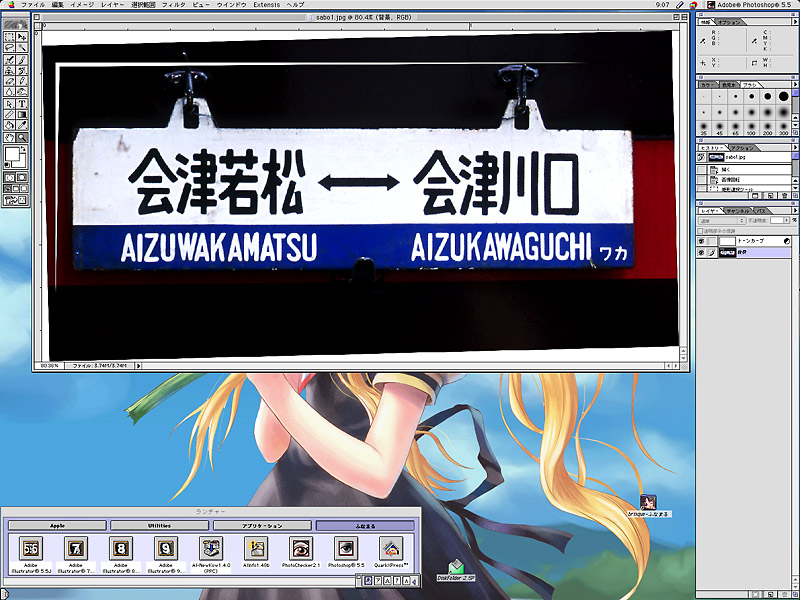
その2
用意した素材画像をイラストレーターに配置して
輪郭をトレースしていきます。
(オートトレースは使い物にならないので手作業)
「素材画像が大きい程精密にできる」理由はここの作業精度を指します。

その3
文字ができたら板も作成
こちらは忠実に辿るよりある程度の所で割り切って
新規に図形を作ってしまいます。
できあがったら文字、板、などに色を入れて完成。

その4
出来上がったオブジェクトを必要サイズに縮小してからまるごとコピー
したらフォトショップに移動して新規書類にペースト
輪郭のワク線などを修正し透過色設定用の色を背景に入れ
余白も本体から2ピクセルを基準に切り詰めます。
終わったらレイヤーを統合してカラーモードをインデックスカラーに変更
あとはGIFに書き出して終りです(^_^)
お疲れさまでした(笑)